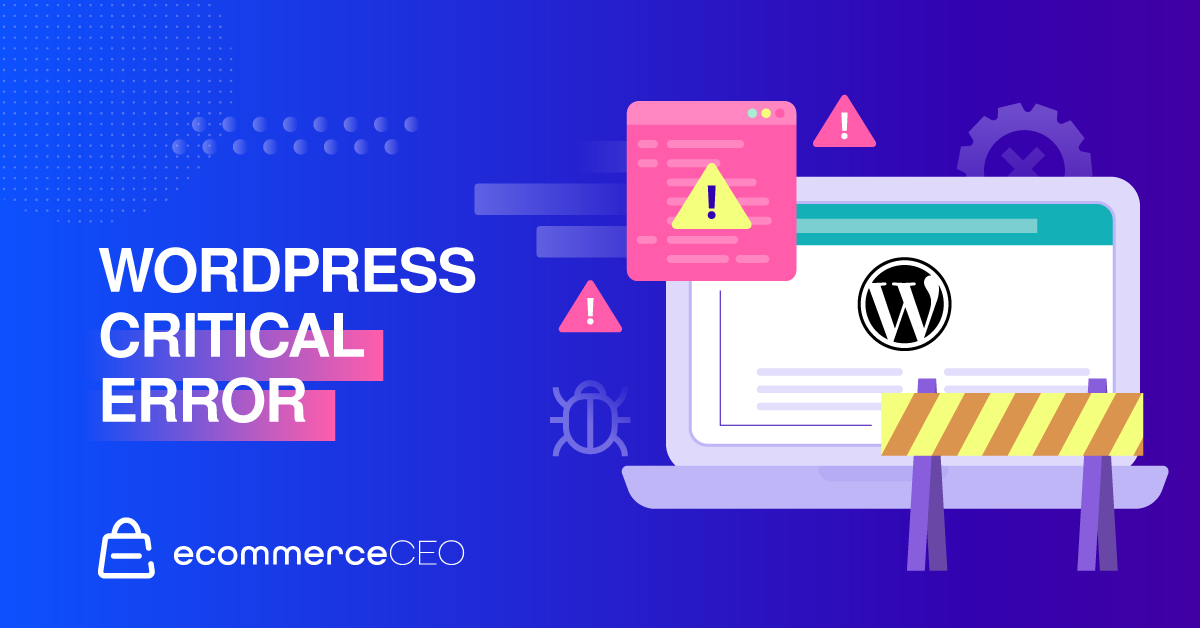Errore critico di WordPress: cosa significa e come risolverlo
Pubblicato: 2022-05-04Sia che tu stia appena iniziando un nuovo blog o scrivendo un nuovo post, niente ti fa cadere lo stomaco più velocemente che incontrare il temuto messaggio di errore critico. È abbastanza per farti pensare di aver rotto per sempre il tuo sito Web WordPress.
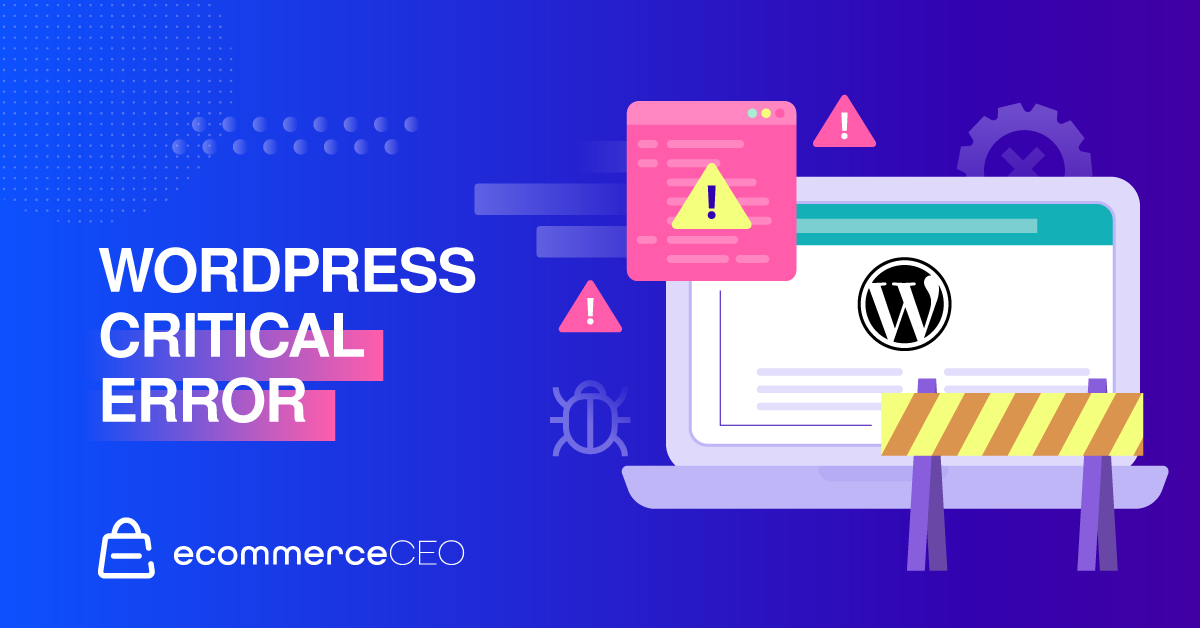
Per fortuna, questo è molto raro e ha alcune soluzioni abbastanza semplici. Esploreremo quelli e perché accade in primo luogo qui oggi.
Errore critico di WordPress e le sue cause
Questo errore critico è in realtà un messaggio di errore generico che dice "Si è verificato un errore critico sul tuo sito web". Può apparire su qualsiasi sito WordPress, dai blog standard ai negozi online, e si verifica quando qualcosa è andato storto nel back-end del tuo sito. Le versioni precedenti di WordPress mostravano semplicemente una schermata bianca vuota quando si verificava questo errore, ottenendo il nome di "schermata bianca della morte". Tuttavia, ora appare l'errore di cui sopra:
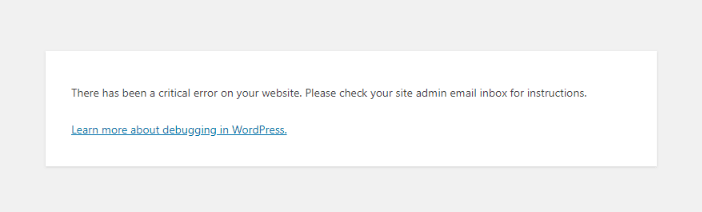
Alcune potenziali cause di questo errore critico includono:
- Il limite di memoria PHP è stato superato.
- Un problema di danneggiamento del database.
- Un problema con un plug-in, un tema o un codice.
Se dovessi riscontrare questo errore, però, non farti prendere dal panico. Abbiamo messo insieme una guida in 8 passaggi per correggere questo errore critico. E presto potrai goderti i vantaggi del fatto che il tuo blog sia di nuovo attivo.

Per correggere l'errore critico di WordPress, devi prima diagnosticare il problema. E per fare ciò, è necessario completare un processo rapido per scoprirlo e correggere il problema. Iniziamo.
1. Configura WP-Debu g
Per prima cosa, devi attivare il debug. Questo ti dà un pratico elenco di eventuali errori PHP che il tuo sito potrebbe riscontrare. Se l'accesso alla dashboard di WordPress nell'area di amministrazione di WordPress non è disponibile, segui questa procedura per attivare la modalità di debug:
- Collegati al tuo sito tramite FTP.
- Individua wp – config.php nella cartella principale del file manager cPanel e aprilo in un editor di testo.
- Copia e incolla il codice seguente appena prima dell'ultima stringa di testo nel file:
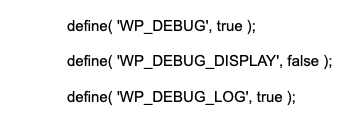
Quindi fai un salto nella cartella wp – content e apri il file debug.log . Leggilo per vedere se trovi temi o plugin che causano il problema.
2. Plugin e temi di rollback
Se hai aggiornato di recente temi e plug-in prima che si verificasse l'errore, puoi ripristinarli a una versione precedente. Per fare ciò, puoi utilizzare un plug-in come WP Rollback se hai accesso al pannello di amministrazione di WordPress.
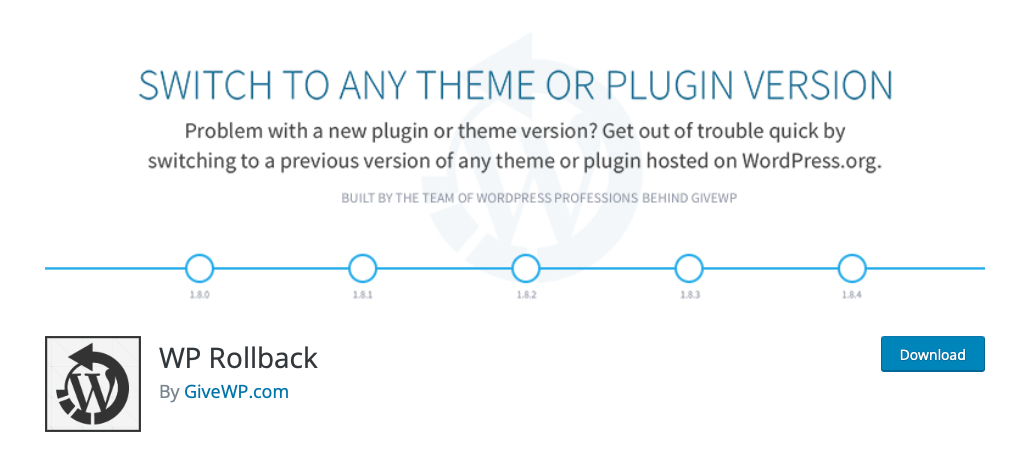
3. Ripristina da un backup
Un'altra opzione è ripristinare il tuo sito Web da un'installazione di backup di WordPress. Laddove il plug-in sopra riportato ripristina plug-in e temi a una versione precedente, questo processo riporta l'intero sito a una versione salvata in precedenza. Verifica se i backup sono inclusi nel piano di hosting del tuo sito. In tal caso, accedi alla dashboard del tuo provider di hosting e ripristina da un backup precedente.
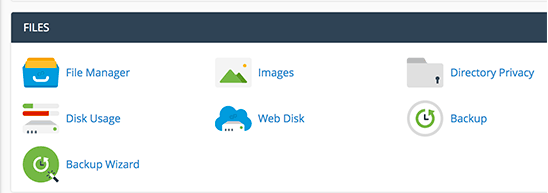
Se questo risolve il problema, puoi quindi capire cosa è successo tra il backup e l'errore ed evitarlo in futuro.
4. Disabilita TUTTI i plugin sul tuo sito WordPress
Se i registri degli errori del tuo sito mostrano che la colpa è di un plug-in (o diversi a causa di un conflitto di plug-in), puoi disabilitare tutti i plug-in di WordPress per vedere se ciò risolve il problema. Per fare ciò, vai su Plugin > Plugin installati , quindi seleziona la casella per selezionare tutti i plugin. Quindi vai su Azioni collettive > Disattiva .

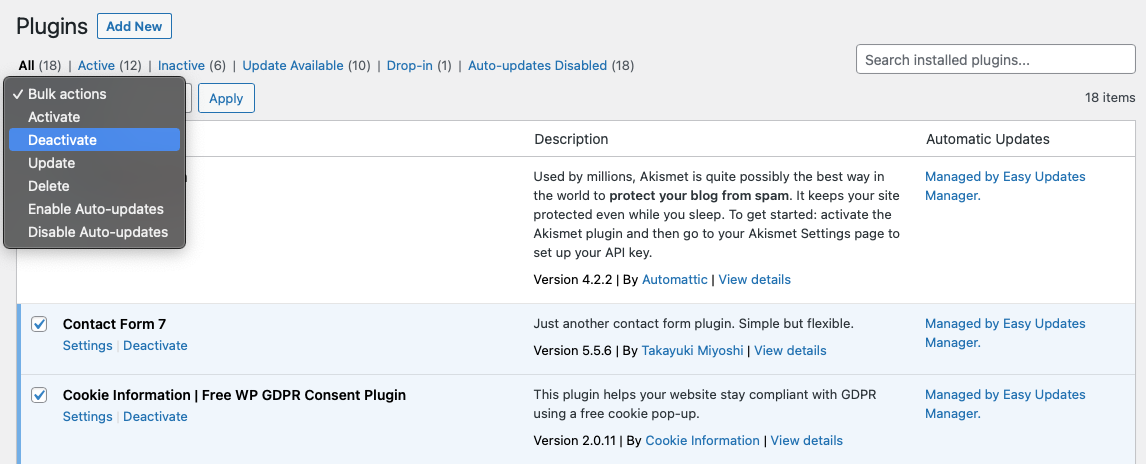
Da lì, puoi riattivare ogni plugin uno per uno. Se uno causa l'errore fatale, hai trovato il colpevole.
5. Passa a un tema WordPress predefinito
Se un tema attivo sta causando problemi, puoi semplicemente disattivarlo e reinstallare o riattivare uno dei plugin predefiniti di WordPress come Twenty Twenty-One o Twenty Twenty-Two.
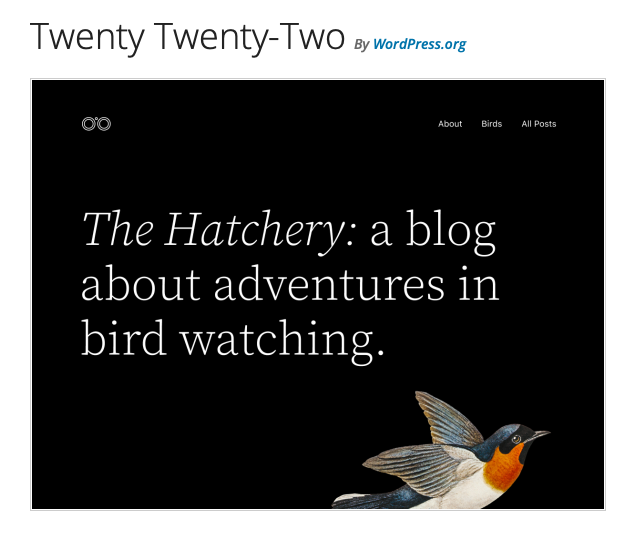
Se disponi dell'accesso alla dashboard, vai su Aspetto > Temi e apporta le modifiche appropriate. In caso contrario, connettiti al tuo sito tramite client FTP, vai alla cartella del tema chiamata wp – content/themes e rinominala. Quindi carica uno dei temi predefiniti in una nuova cartella denominata temi .
6. Svuota la cache
Nei casi in cui la cache del tuo sito è danneggiata, puoi cancellarla per rimuovere i file danneggiati e il tuo sito dovrebbe ricominciare a funzionare normalmente. Per fare ciò, accedi al tuo account host web e trova la sezione Cache. Sarà diverso per ogni host, quindi rimandiamo alla loro documentazione qui.

7. Eseguire la manutenzione PHP
Se sospetti errori irreversibili di PHP o problemi lato server, puoi risolverli come segue:
Aumenta il limite di memoria PHP
Puoi aumentare tu stesso il limite di memoria PHP utilizzando il seguente codice nel file wp – config.php:
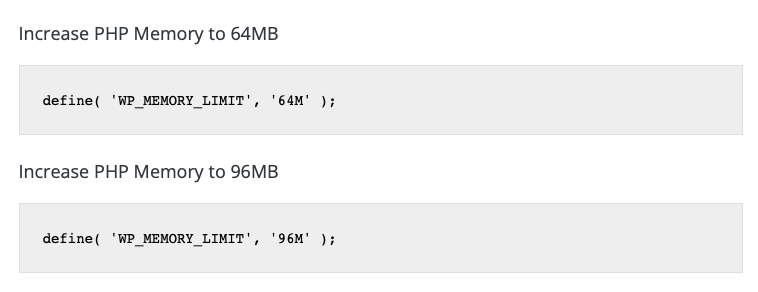
Tuttavia, non tutti gli host ti consentono di farlo. Se non funziona, contatta direttamente il tuo host per una soluzione.
Aumenta la dimensione del caricamento
Se stai riscontrando una situazione di errore critico super localizzato, come quando provi a caricare file di grandi dimensioni, ad esempio, il tuo problema potrebbe essere semplicemente che la dimensione massima di caricamento è impostata su un valore troppo basso.
Per risolvere il problema, accedi al tuo sito tramite FTP, apri il file wp – config.php in un editor di testo e aggiungi quanto segue subito prima dell'ultima riga di codice:
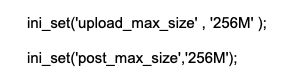
Aggiorna la versione PHP
Un altro problema potrebbe essere che il tuo sito è in esecuzione su una versione obsoleta di PHP. Questo non è un passaggio che puoi completare da solo e avrai bisogno dell'aiuto diretto del tuo sito web. Fai un backup del tuo sito web e poi contattaci.

8. Eseguire un controllo di sicurezza
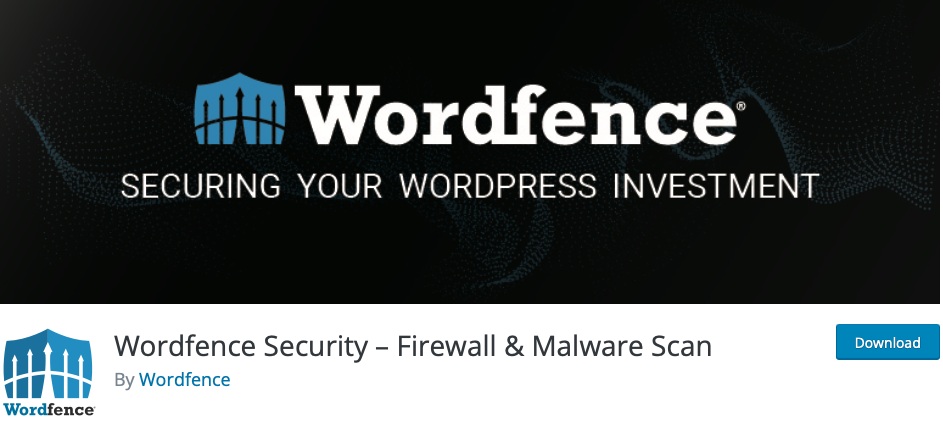
Sucuri Security è un'altra buona opzione.
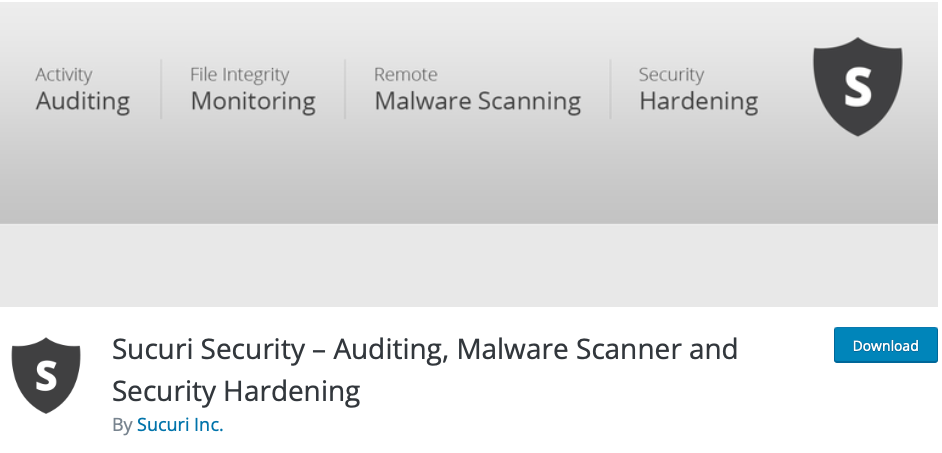
In caso contrario, potresti dover contattare il tuo host per ricevere assistenza.
Domande frequenti
Non lasciare che l'errore critico di WordPress ti abbatta
Incappare in un errore critico può essere scoraggiante. Dopotutto, molte persone si guadagnano da vivere con i loro siti web! Ma non devi lasciare che ti fermi. Segui semplicemente i passaggi descritti qui e troverai una soluzione al tuo problema in pochissimo tempo.